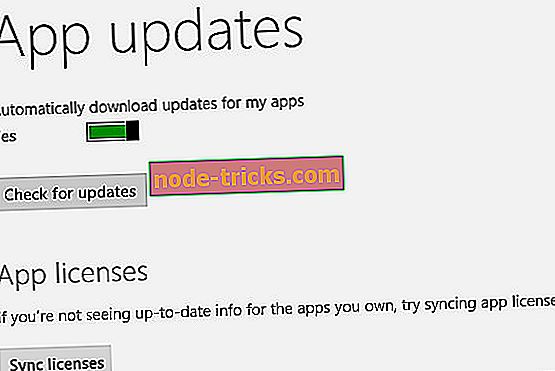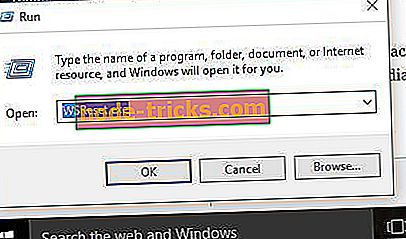FIX: rakendusi ei saa installida rakendusest Windows 10 Store
4 lahendust Windows 10 rakenduse installimise probleemide lahendamiseks
- Kontrollige, kas Windowsi tulemüür on sisse lülitatud
- Sünkroonige oma Windowsi poe litsents õigesti
- Kasutage Windowsi rakenduse tõrkeotsingut
- Lähtestage Store App
Te ostsite lihtsalt Windows Store'ist universaalse rakenduse, kuid kuidagi ei saa te seda alla laadida. Ärge muretsege, teie raha ei raiska, sest selle Windowsi poe probleemi lahendamiseks on paar lihtsat lahendust.

Mida teha, kui te ei saa Windowsi poe rakendusi installida
Lahendus 1. Kontrollige, kas Windowsi tulemüür on sisse lülitatud
Tuleb välja, et Windowsi tulemüür peab olema sisse lülitatud, kui soovite Windows Store'i rakendusi ja mänge alla laadida. Veenduge, et Windowsi tulemüür on lubatud, tehke järgmist.
- Mine otsingusse, tippige Windowsi tulemüüri avamiseks Windowsi tulemüür
- Minge ekraani vasakus servas Windowsi tulemüüri sisse- või väljalülitamiseks
- Veenduge, et nii privaatsete võrguseadete kui ka avalike võrguseadete puhul on märge „Windowsi tulemüüri sisselülitamine”

Lahendus 2. Windows Store'i litsentsi ei sünkroonita õigesti
Kui litsentsimist õigesti ei sünkroonita, ei saa te Windowsi poest installida ühtegi rakendust (olenemata sellest, kas see on tasuta või tasuline). Et seda õigesti sünkroonida, toimige järgmiselt.
- Avage Windows Store
- Vajutage samaaegselt klahvi Windows ja C
- Avage Seaded
- Minge sünkroonimise litsentsidele
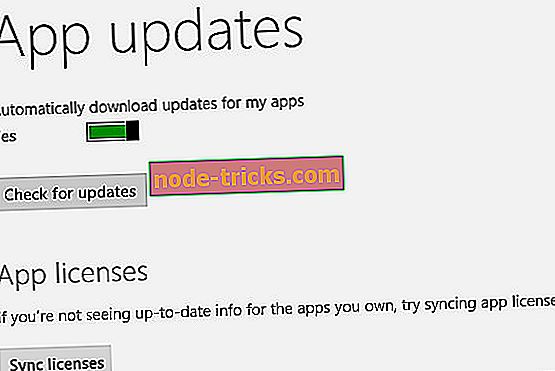
- Taaskäivitage arvuti ja proovige oma rakendus uuesti installida
Lahendus 3. Kasutage Windowsi rakenduse tõrkeotsingut
Microsoftil on mitmesuguste Windowsiga seotud probleemide tõrkeotsingute tegijad, nii et see lõi ka Windows App'i tõrkeotsingu. Teil on vaja lihtsalt alla laadida ja käivitada ning see skaneerib teie App Store'i võimalike probleemide lahendamiseks ja annab võimaluse korral lahenduse.
Windowsi rakenduse tõrkeotsing töötab Windows 8 ja 8.1 ning on ühilduv ka Windows 10-ga.
Samuti saate selle käivitada otse rakenduse Windows 10 seadetest. Microsoft integreeris lehele Seaded mitmeid tõrkeotsinguid, mis võimaldavad teil spetsiifilisi tehnilisi küsimusi palju kiiremini lahendada.

4. lahendus: lähtestage Store App
Windows Store'i rakenduse lähtestamisel on võimalik proovida meetodit. Siin on, kuidas seda samm-sammult teha. Ärge muretsege, te ei kaota midagi, mida olete varem ostnud või alla laadinud. See tühjendab ainult vahemälu ja värskendab teie raamatukogu.
- Avage Windows Store App
- Klõpsake "Windows Key" ja "X" ning valige "Run"
- Sisestage “wsreset” ilma jutumärkideta
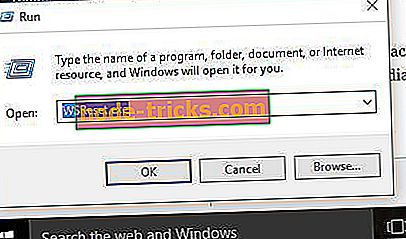
- Nüüd kuvatakse mõne sekundi jooksul mustad MS-Dos aknad. Oodake, kuni see kaob ja Store avaneb automaatselt.
See oleks kőik, loodame, et saate oma ostetud rakenduse installida ka pärast mõnda neist lahendustest. Kui te ikka veel seda ei saa installida, võite proovida mõningaid käesolevas artiklis toodud lahendusi.
Toimetaja märkus: see postitus avaldati algselt 2015. aasta juulis ja on sellest ajast värskuse ja täpsuse poolest uuendatud.